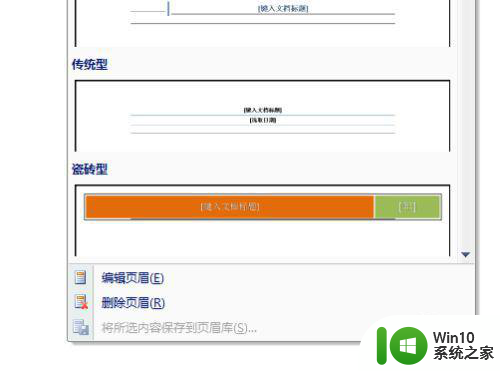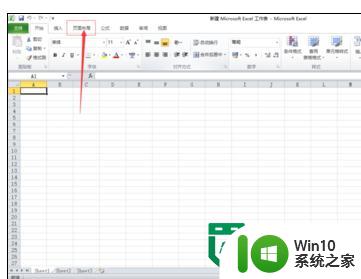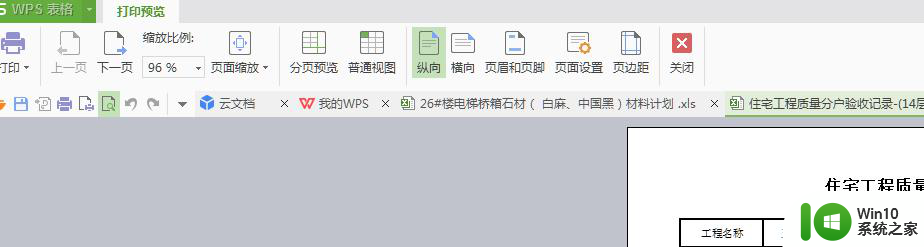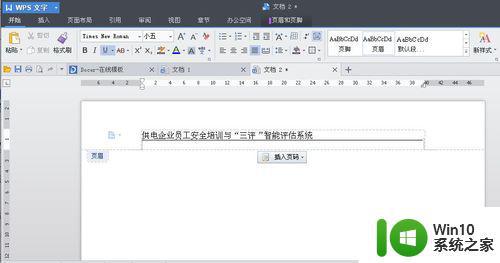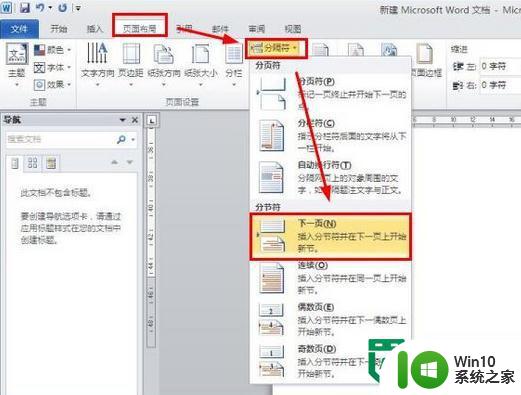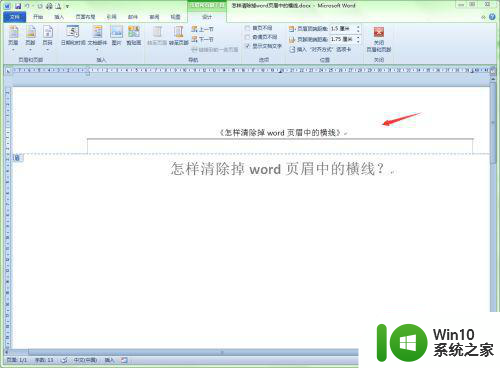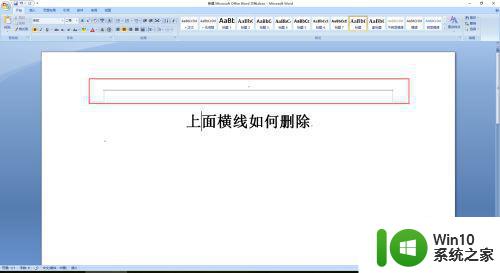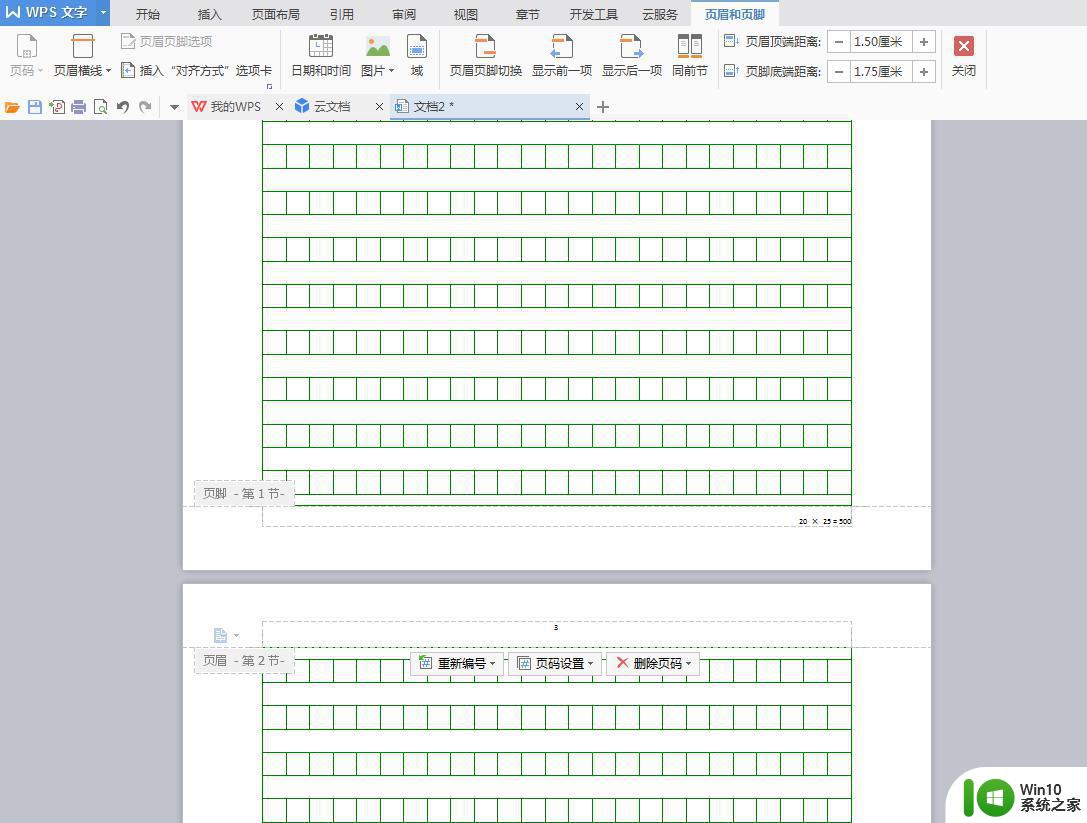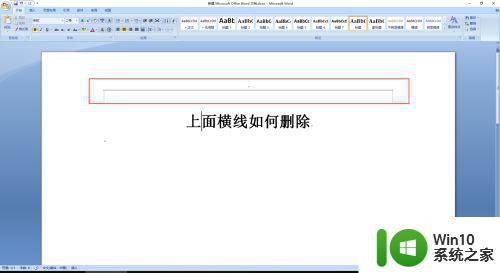ppt页脚文字颜色 PPT页眉页脚编辑方法
PPT是我们在工作和学习中经常使用的一种工具,而在制作PPT时,我们经常会涉及到对页脚文字颜色的编辑,通过修改页脚文字颜色,我们可以使整个PPT更加美观和易于阅读。在PPT中编辑页脚文字颜色的方法有很多种,比如可以通过选择相应的文字并在字体颜色中进行调整,或者通过设置主题来全局改变文字颜色等。无论是哪种方法,掌握好编辑页脚文字颜色的技巧,能够让我们的PPT更加出色,给观众留下深刻的印象。接下来我们将详细介绍一些常用的PPT页脚文字颜色编辑方法。
方法如下:
1.首先,打开电脑中的ppt文件,点击“插入”选项卡内“页眉和页脚”功能;
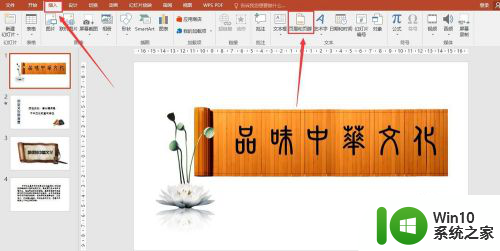
2.弹出“页眉和页脚”功能对话框后,选择想要在幻灯片内显示的内容。如图所示,日期和时间非为”自动更新“和”固定“两个选项,”幻灯片编号“即是页码,”页脚“内可以输入想要输入的文字;下方”标题幻灯片中不显示“是指以上几个选项都不会再标题幻灯片显示,最后点击”应用全部“;
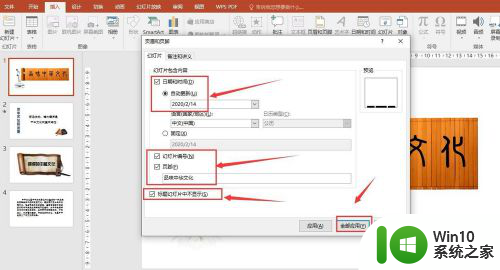
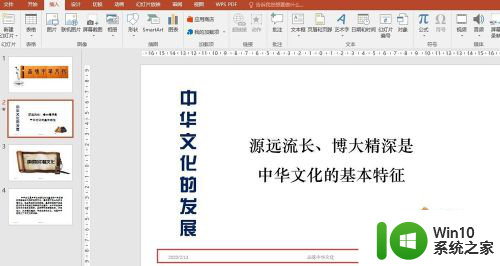
3.点击“视图”选项卡内”幻灯片母版“;
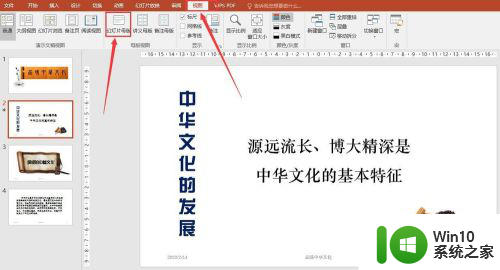
4.更改页脚、页码、日期的文字大小颜色等格式,需要进入”幻灯片母版“选中下方三个文本框后。再开始选项卡内字体组进行选择更改格式即可。
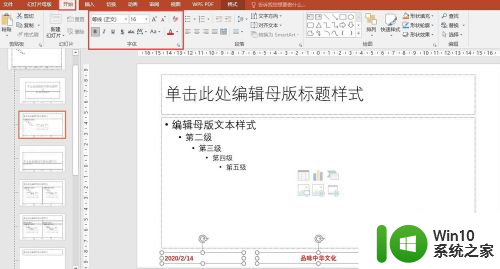
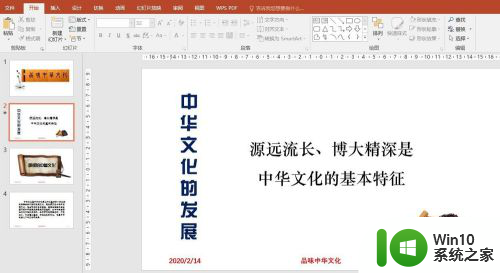
以上就是ppt页脚文字颜色的全部内容,如果遇到此情况,您可以按照以上操作进行解决,非常简单快速,一步到位。